Yksinkertaisia tapoja liittyä WebM-tiedostoihin online- ja offline-tilassa
WebM-tiedostot ovat tiedostomuotoja, joita monet verkkoselaimet tukevat laajalti, kuten Google, Firefox ja Safari. Tämä muoto perustuu Matroskan profiiliin ja tukee VP8-videovirtoja ja Vorbis-äänivirtoja. Lisäksi monet ihmiset haluavat käyttää näitä tiedostoja, koska monet media-alustat ja selaimet tukevat niitä. Voit myös nähdä WebM-tiedostoja muilla sosiaalisen median alustoilla, kuten Facebookilla. Monet videoeditorit ja muut videosisällön tuottajat haluavat yhdistää WebM-tiedostonsa yhdeksi. Eli jos sinäkin haluat liittyä WebM-tiedostoihin verkossa tai offline-tilassa, lue tämä viesti loppuun asti.

Osa 1. WebM-videoiden yhdistäminen FFmpegillä
Käyttäjät etsivät nykyään ilmaiseksi ladattavaa videosovittajaa. Siksi FFMPEG on yksi Internetin haetuimmista videoliittäjistä. Onneksi FFMPEG:ssä on ominaisuus videoiden yhdistämiseen. Saat täydelliset tiedot lukemalla tämän osan kokonaan.
FFmpeg on ilmainen työkalu, jossa on monia toimintoja, kuten videoiden yhdistäminen, muuntaminen, leikkaaminen jne. Koska se on ilmainen työkalu, voit ladata sen ilmaiseksi Windows-tietokoneellesi. Se ei kuitenkaan ole käyttäjäystävällinen työkalu, koska sillä on vaikeakäyttöinen käyttöliittymä. Jos haluat yhdistää videoita FFmpegillä, sinun on kirjoitettava koodit komentokehotteen avulla. Siitä huolimatta monet ammattilaiset käyttävät tätä työkalua videotiedostojen yhdistämiseen. Seuraa alla olevia ohjeita saadaksesi tietää kuinka yhdistää WebM-tiedostoja FFmpegillä.
Kuinka FFmpeg yhdistää WebM-äänen ja -videon:
Vaihe 1Ensin asenna FFmpeg tietokoneellesi ja suorita ffmpeg.exe-polku tietokonejärjestelmääsi.
Vaihe 2Ja sitten paina Windows -näppäintä ja kirjoita CMD (komentokehote).
Vaihe 3Käytämme Concat tapa yhdistää sama videotiedosto ja Concat demuxer. Luo teksti, jossa on luettelo videotiedostoista, joihin haluat liittyä.
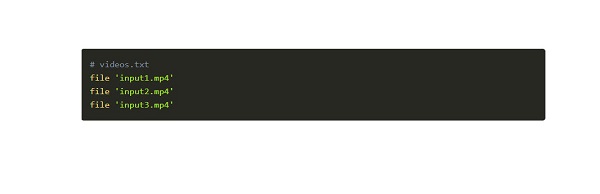
Vaihe 4Ja sitten tiedostosi yhdistetään kirjoittamasi järjestyksen mukaan.
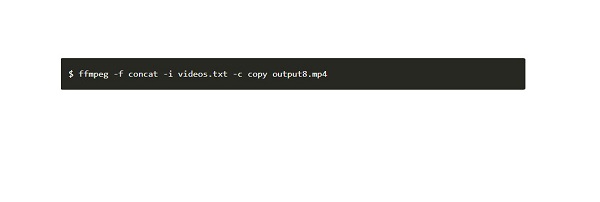
Osa 2. Yhdistä WebM-tiedostot ilmaiseksi verkossa
On olemassa toinen tapa, jolla voit yhdistää WebM-videoita ilmaiseksi. Online-videofuusiot ovat saatavilla Internetissä, joita voit käyttää turvallisesti. Joten jos haluat oppia eniten käytetyistä online-videofuusioista WebM-tiedostojen yhdistämiseksi verkossa, lue tämä osa alla.
Clideo
Clideo on yksi suosituimmista verkossa videofuusioita joita voit käyttää Googlessa, Firefoxissa ja Safarissa. Tämä online-fuusio on aloittelijaystävällinen työkalu sen helppokäyttöisen ohjelmistoliittymän ansiosta. Lisäksi sen avulla voit lisätä ääntä yhdistettyihin videoihisi. Sinun ei myöskään tarvitse huolehtia siitä, tukeeko tämä työkalu tiedostoasi, koska se tukee kaikkia yleisiä tiedostomuotoja. Lisäksi voit valita haluamasi videoresoluution videolähtöäsi varten. Jos Internet-yhteytesi on kuitenkin hidas, latausprosessi saattaa hidastua.
WebM-tiedostojen yhdistäminen Clideolla:
Vaihe 1Etsi selaimessasi Clideo video merger ja siirry sen pääsivulle. Klikkaa Valitse Tiedostot -painiketta työkalun pääkäyttöliittymässä ladataksesi videosi.
Vaihe 2Kun olet ladannut ensimmäisen WebM-videon, napsauta Lisää videoita -painiketta ladataksesi toisen WebM-videon, jonka haluat yhdistää.
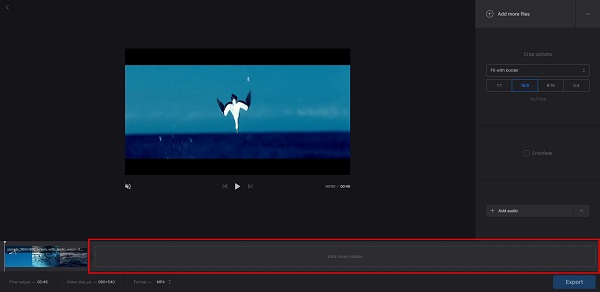
Vaihe 3Ja jos haluat lisätä WebM-tiedostoja, napsauta Lisää videoita -painiketta. Mutta jos ei, voit siirtyä seuraavaan vaiheeseen.
Vaihe 4Jos olet sitten yhdistänyt videosi, napsauta Vie -painiketta tallentaaksesi tulostuksesi laitteellesi.
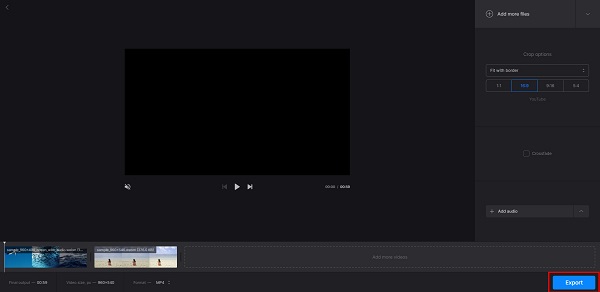
Kapwing
Toinen online-videoiden yhdistäminen, jota voit käyttää WebM-tiedostojen yhdistämiseen, on Kapwing. Kapwing on online-työkalu, jota voit käyttää kaikilla verkkoselaimilla, ja sen käyttö on täysin turvallista. Lisäksi se tukee tavallisimpia tiedostomuotoja, kuten MP4, AVI, MKV, FLV, MOV ja paljon muuta. Se on myös käyttäjäystävällinen työkalu suoraviivaisen käyttöliittymänsä ansiosta. Ja jos etsit videofuusiota, jossa on monia muokkausominaisuuksia, tämä on sopiva työkalu. Kapwingin avulla voit lisätä tasoja, tekstiä, tekstityksiä ja paljon muuta. Tämän työkalun haittapuoli on, että siinä on virheongelmia, joita saatat kohdata. Siitä huolimatta se on edelleen kätevä tapa yhdistää WebM-tiedostoja verkossa.
WebM-tiedostojen yhdistäminen Kapwingin avulla:
Vaihe 1Avaa selain ja hae Kapwing hakukentässä. Napsauta sitten Kapwingin pääsivua.
Vaihe 2Napsauta pääkäyttöliittymässä Valitse Videot painiketta.
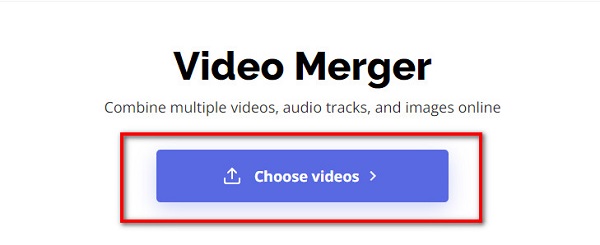
Vaihe 3Valitse seuraavaksi napsauta ladataksesi -painiketta tai vedä ja pudota videosi suorakulmio.
Vaihe 4Lataa toinen WebM-tiedosto napsauttamalla Lisää media -painiketta näytön vasemmalla puolella. Sitten uusi välilehti kehottaa sinua napsauttamaan Lataa napsauttamalla -vaihtoehtoa. Kun olet ladannut toisen WebM-tiedoston, WebM-tiedostosi yhdistetään automaattisesti.
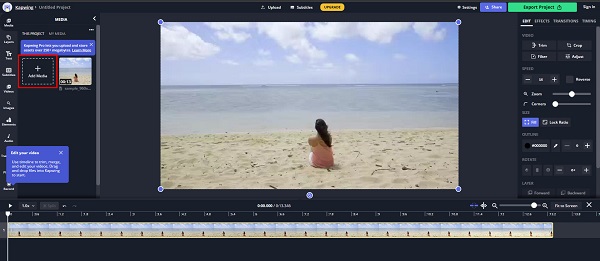
Vaihe 5Ja napsauta sitten Vientiprojekti kun olet yhdistänyt videosi. Ja siinä se! Olet nyt liittynyt WebM-tiedostoihin.
Osa 3. Täydellinen ratkaisu liittyä WebM-videoihin
Mutta meillä on haluamasi ohjelmistosovellus, jos etsit ammattimaista tulosta. Nyt, jos haluat oppia lisää tästä työkalusta, lue tämä osa kokonaisuudessaan.
Tipard Video Converter Ultimate on täydellinen työkalu, jonka avulla voit yhdistää useita WebM-tiedostoja yhdeksi. Se tukee useita tiedostomuotoja, kuten MP4, AVI, MKV, MOV, FLV, M4V ja 500+. Myös monet aloittelijat voivat käyttää tätä työkalua, koska sillä on helppokäyttöinen käyttöliittymä. Lisäksi se tukee korkeita videoresoluutioita, kuten 4K, 5K, 8K ja HD-videoresoluutio. Ja jos haluat yhdistää videoita monilla muokkausominaisuuksilla, tämä on paras sovellus sinulle. Se tarjoaa monia edistyneitä muokkausominaisuuksia, kuten videon yhdistämisen, videoleikkurin, videon tehostimen ja paljon muuta Toolboxista. Jos olet kiinnostunut käyttämään tätä offline-videoyhdistelmää, noudata alla olevia ohjeita.
WebM-tiedostojen yhdistäminen Tipard Video Converter Ultimate -sovelluksella:
Vaihe 1Lataa Tipard Video Converter Ultimate laitteellasi. Lataa suoraan napsauttamalla Lataa painiketta alla.
Vaihe 2Napsauta sitten painiketta Toolbox paneeli ja valitse Videon sulautuminen ominaisuus.
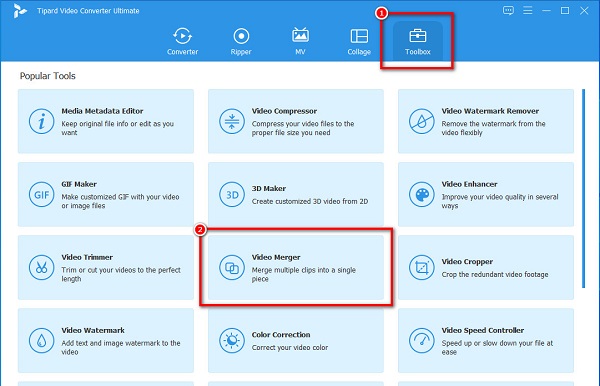
Vaihe 3Ja napsauta sitten + allekirjoituspainike tai vedä ja pudota WebM-tiedostosi + kylttilaatikko ladataksesi ensimmäisen videon, jonka haluat yhdistää.
Vaihe 4Kun olet ladannut ensimmäisen WebM-tiedoston, napsauta + Kirjaudu ensimmäisen videosi viereen ladataksesi toisen WebM-tiedoston, jonka haluat yhdistää.
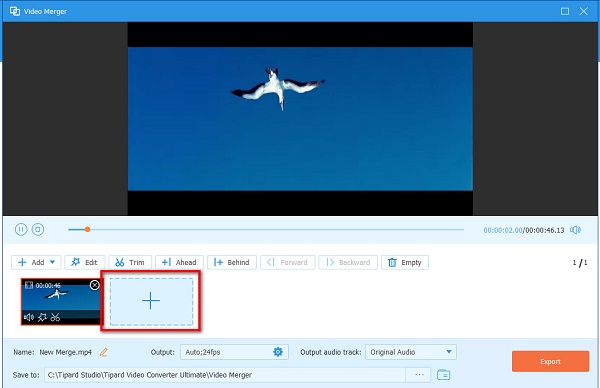
Vaihe 5Viimeistele tulos katsomalla videosi esikatselu. Kun olet valmis, napsauta Vie -painiketta tallentaaksesi videosi laitteellesi. Voit käyttää tätä tapaa yhdistää FLV-tiedostoja helposti.
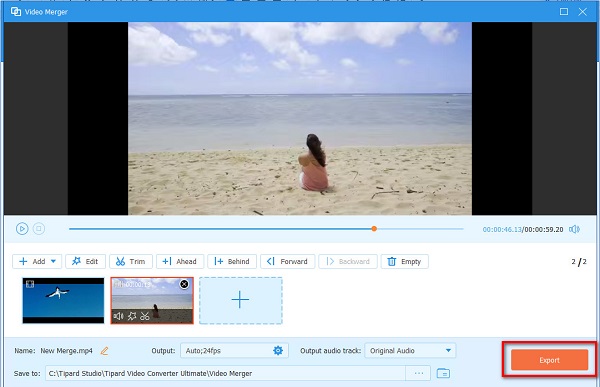
Osa 4. Usein kysyttyä WebM-tiedostoihin liittymisestä
Mikä mediasoitin voi toistaa WebM-tiedostoja?
Monet mediasoittimet, kuten VLC, Windows Media Player, KM Player ja muut, tukevat WebM-tiedostoja. Mutta jos käytät Windows-tietokonetta, suositeltu mediasoitin on VLC, koska se tukee kaikkia tiedostomuotoja.
Voitko yhdistää WebM-videon MP4-videoon?
On vain muutamia ohjelmistosovelluksia, jotka voivat yhdistää eri tiedostomuotoja. Kuitenkin käyttämällä Tipard Video Converter Ultimate, voit yhdistää eri tiedostomuotoja yhdeksi.
Voiko VLC yhdistää videoita?
Joo. VLC-mediasoitin ei ole vain mediasoitin. Se voi myös yhdistää useita videoita yhdeksi.
Yhteenveto
Helppoa, eikö? Se ei ole niin vaikeaa liittyä WebM-tiedostoihin verkossa ja offline-tilassa. Käytätpä Windows- tai Mac-laitetta, voit helposti yhdistää WebM-tiedostoja. Mutta jos haluat suosituimman sovelluksen Windowsille ja Macille, lataa Tipard Video Converter Ultimate.







